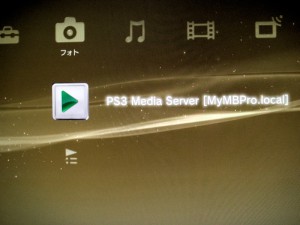どのサーバを選ぶべきか?
集中連載:PS3のDLNA機能 徹底攻略(1)DLNAを利用するための準備
・パソコン
パソコン上では、DLNAサーバはソフトウェアの形で提供される。そのため、利用しているOSの種類によって選択すべきソフトウェアはさまざまだ。
Windowsの場合、OS標準の機能としてDLNAサーバ機能を備えるWindows 7にアップデートするか、マイクロソフトが無償提供するメディアプレイヤー「Windows Media Player」(バージョン11以降)を利用する。特にWindows 7の場合、トランスコード機能も搭載されているので、ほとんど設定なしに各種動画を再生できる。
Mac OS XはDLNAサーバソフトを自前で用意しなければならないが、「PS3 Media Server」などのフリーウェアを利用する手がある。設定の手間はほとんど不要のため、気軽にMac上の音楽や動画をPS3で楽しむことができるはずだ。
・NAS
ネットワーク接続ストレージ、通称「NAS」は、LANに接続して使う独立動作型のハードディスクだ。音楽CDから取り込んだサウンドファイル、インターネットからダウンロードした動画ファイルの保存先として、パソコンユーザを中心に利用されている。
NASの多くはLinuxなど組み込み型のOSにより駆動され、LAN経由でのファイルコピーはサーバソフトウェアにより処理されている。NASがもっぱら音楽や動画の保存場所として利用されることに着目したメーカーが、そこにDLNAサーバソフトウェアを搭載するようになったことで、PS3の接続先としても活用可能になったわけだ。
数が多いためリストアップは割愛するが、バッファローやI/O DATA、PLANEXなど、国内メーカー製品の多くはDLNAサーバ機能を搭載している。価格が手頃なこともあり、容量やデザイン、あるいは「レグザ録画対応」などの付加機能で機種を選べばいいだろう。
次回は、LANに接続するときの諸設定やトラブルシューティングと、パソコン(Windows/Mac)で動作するDLNAサーバソフトの設定のポイントについて解説する予定。約1年先の「NGP」まで待てそうにない、そんな魅力ある使い方もあわせて紹介するつもりだ。
(海上 忍)